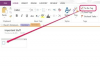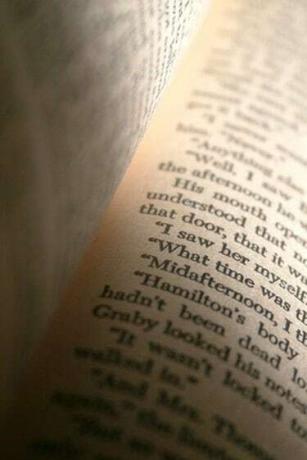
Pusatkan teks yang dipilih pada templat alat tulis Anda dengan menekan "Control-E."
Microsoft Word memiliki beberapa fitur yang dapat Anda sesuaikan, termasuk template yang mewakili alat tulis pribadi Anda. Membuat alat tulis Anda sendiri di Word melibatkan operasi yang sama yang akan Anda terapkan untuk membuat dokumen biasa, kecuali untuk langkah menyimpan dokumen sebagai templat. Tambahkan kop surat khusus dan elemen alat tulis fisik lainnya, termasuk desain yang dipersonalisasi. Tidak seperti alat tulis fisik, Anda dapat membuat Word secara otomatis mengisi bagian-bagian dari sebuah surat. Keuntungan lain dari membuat template alat tulis di Word adalah kemampuan untuk mengubah alat tulis menjadi format lain, seperti halaman web atau poster.
Langkah 1
Buka Word, lalu tekan perintah "Baru" tombol Office untuk menampilkan daftar kategori template.
Video Hari Ini
Langkah 2
Klik tautan "Surat" di panel kiri, lalu klik ikon yang menampilkan contoh surat tertentu (mis., "Surat untuk Sinterklas"). Sesuaikan surat ini untuk membuat template alat tulis Anda sendiri.
Langkah 3
Hapus semua teks dalam template yang tidak akan Anda gunakan untuk lebih dari satu huruf (yaitu, teks umum). Ada kemungkinan teks yang Anda simpan hanya berisi penutup (mis., "Hormat kami," "Hormat kami").
Langkah 4
Tambahkan tanggal yang diperbarui secara otomatis sebagai berikut: Klik garis di dekat bagian atas template, lalu klik ikon "Tanggal & Waktu" pada menu "Sisipkan".
Langkah 5
Klik format yang Anda suka dari daftar, lalu beri tanda centang di kotak centang "Perbarui secara otomatis". Klik "OK" untuk memasukkan tanggal.
Langkah 6
Pilih teks apa pun, lalu klik font yang Anda suka dari daftar di panel "Font" menu "Beranda". Semua huruf yang Anda tulis dengan template ini akan menggunakan font ini, setelah Anda menetapkannya sebagai default.
Langkah 7
Klik panah kecil di sudut kanan bawah panel "Gaya" menu "Beranda".
Langkah 8
Klik panah di baris berlabel "Normal", lalu klik item "Perbarui Normal untuk mencocokkan pilihan". Teks yang tersisa di template Anda akan berubah menjadi font yang Anda pilih di Langkah 6.
Langkah 9
Klik menu "Tata Letak Halaman", lalu klik ikon "Tanda Air". Klik perintah "Tanda air khusus" di jendela yang terbuka.
Langkah 10
Klik opsi "Picture watermark", lalu klik tombol "Select picture". Navigasikan ke gambar di komputer Anda yang ingin Anda miliki untuk gambar latar belakang alat tulis Anda. Klik dua kali gambar, lalu klik "Tutup" untuk menyisipkannya.
Langkah 11
Klik ikon "Simpan Sebagai" tombol Office, lalu ketik nama untuk templat alat tulis Anda di kotak teks "Nama file". Pilih salah satu jenis dengan "Templat" di judul (mis., "Templat Word (*.dotx)") untuk kotak teks "Simpan sebagai jenis".
Langkah 12
Klik dua kali, di Windows Explorer, template yang baru saja Anda simpan. Word akan membuat dokumen baru dengan desain alat tulis Anda.